Activer la redirection de port pour le Netcomm ADSL2 + Wireless N300
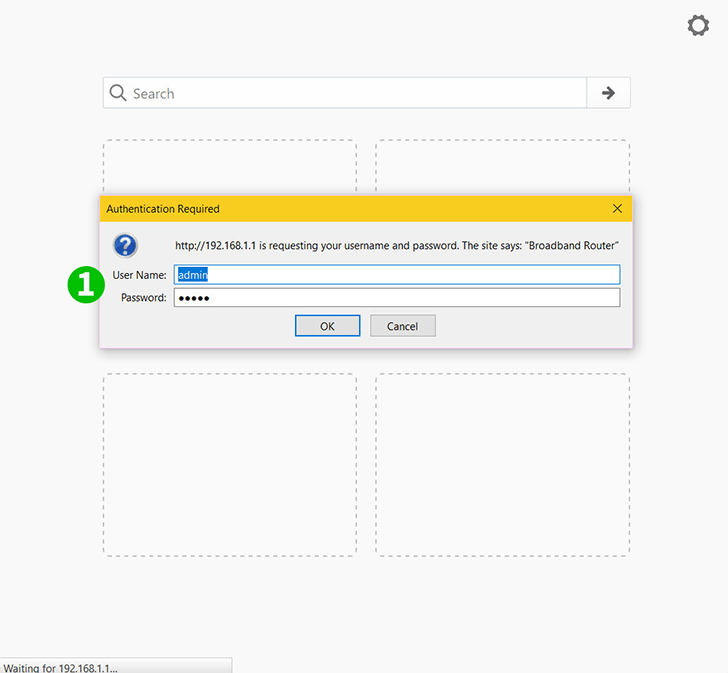
1 Connectez-vous à votre routeur avec votre nom d'utilisateur et votre mot de passe (IP par défaut: 192.168.1.1, nom d'utilisateur/mot de passe par défaut: admin) et sélectionnez "OK"
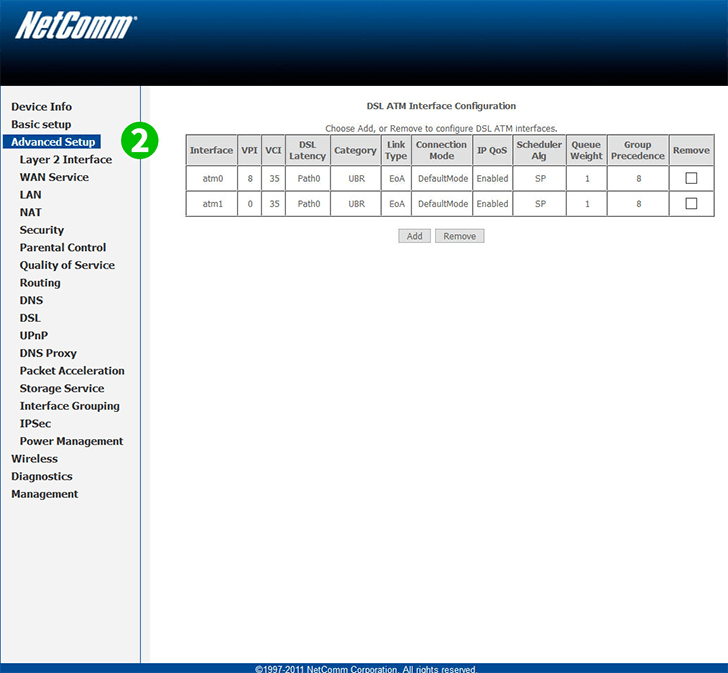
2 Cliquez sur "Advanced Setup"
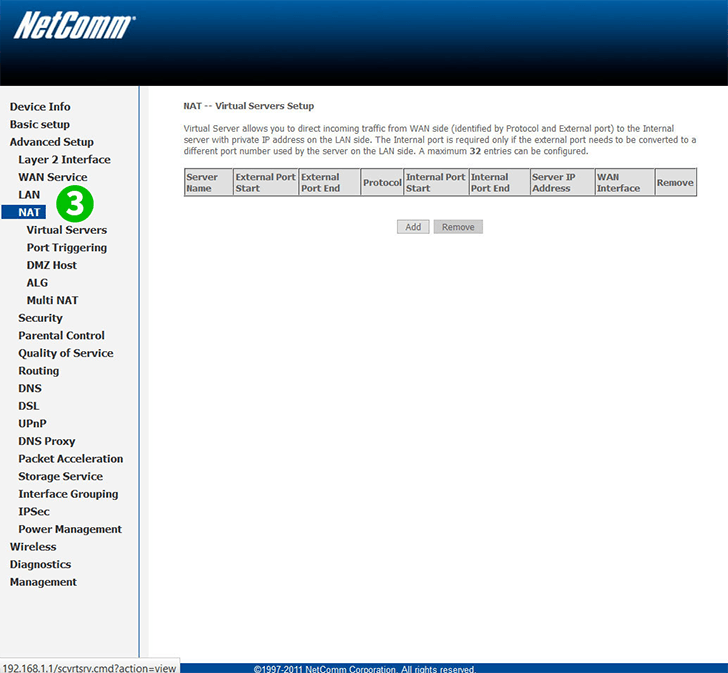
3 Cliquez sur "NAT"
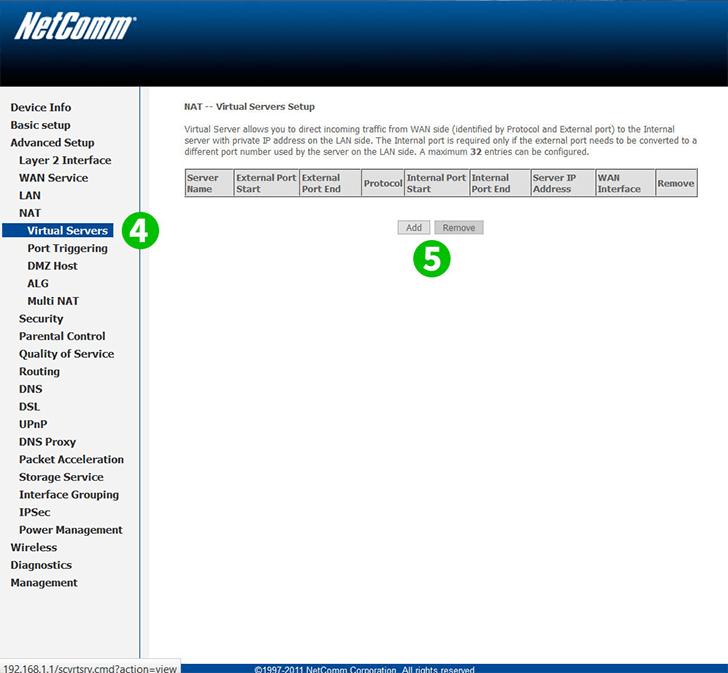
4 Cliquez sur "Virtual Servers"
5 Cliquez sur "Add"
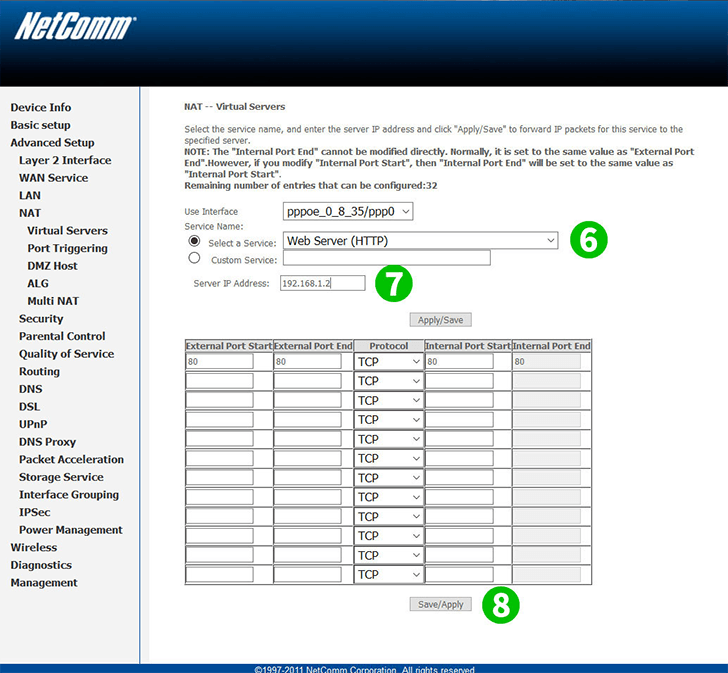
6 "Select a Service" dans la liste déroulante; Sélectionnez "Web Server (HTTP)"
7 Tapez l'adresse IP de votre ordinateur local (celui sur lequel cFos Personal Net fonctionne)
8 Cliquez sur "Apply/Save" pour enregistrer les paramètres
La redirection de port est maintenant configurée pour votre ordinateur!
Activer la redirection de port pour le Netcomm ADSL2 + Wireless N300
Instructions sur l'activation de la redirection de port pour le Netcomm ADSL2 + Wireless N300